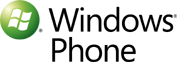Que signifient les icônes qui s’affichent sur mon téléphone ?
Appuyez en haut de l’écran de votre téléphone pour accéder instantanément à des informations sur la connectivité réseau, la puissance des signaux, la charge de la batterie, l’heure, etc.
La barre d’état s’affiche également pendant quelques instants quand des éléments changent sur votre téléphone. Vous disposez ainsi d’informations pertinentes sur l’appareil. Par exemple, si votre batterie faiblit, la barre d’état affiche une icône le signalant.
L’illustration suivante montre l’ordre des icônes dans la barre d’état.
1. Puissance du signal cellulaire
|
|
Puissance de signal très élevée |
|
|
Puissance de signal élevée |
|
|
Puissance de signal moyenne |
|
|
Puissance de signal faible |
|
|
Puissance de signal très faible |
|
|
Puissance de signal extrêmement faible |
|
|
Il n’y a pas de signal parce que votre téléphone n’est connecté à aucun réseau cellulaire. |
|
|
Votre téléphone est en mode avion. Lorsque vous êtes en mode avion, les connexions cellulaire, Wi-Fi et Bluetooth et NFC sont toutes désactivées simultanément (vous pouvez cependant toujours activer les connexions Wi-Fi, Bluetooth et NFC séparément). |
|
|
Il n’y a pas de carte SIM. |
|
|
La carte SIM est verrouillée. Pour plus d’informations, consultez la rubriqueUtilisation d’un code PIN pour verrouiller la carte SIM. |
2. Connexion de données
|
|
GPRS |
|
|
EDGE |
|
|
UMTS |
|
|
4G |
|
|
LTE |
|
|
HSDPA/HSUPA |
|
|
RTT |
|
|
EVDO |
|
|
EVDV |
Remarques
- Les icônes de connexion de données cellulaires et les types de connexions qu’elles représentent peuvent varier en fonction de l’opérateur mobile.
- L’icône
 peut être utilisée pour diverses connexions de données cellulaires (dont LTE et HSPA+).
peut être utilisée pour diverses connexions de données cellulaires (dont LTE et HSPA+). - Pour une connexion LTE, il se peut qu’une icône
 s’affiche à la place d’une icône
s’affiche à la place d’une icône  ou
ou  .
.
3. Transfert d’appel
L’icône Transfert d’appel (![]() ) s’affiche lorsque cette fonctionnalité est activée. Pour plus d’informations sur le transfert d’appel, consultez la rubrique Établissement et réception d’appels téléphoniques.
) s’affiche lorsque cette fonctionnalité est activée. Pour plus d’informations sur le transfert d’appel, consultez la rubrique Établissement et réception d’appels téléphoniques.
4. Itinérance
L’icône Itinérance (![]() ) indique que votre téléphone n’est pas connecté à votre réseau cellulaire par défaut et opère en mode itinérance.
) indique que votre téléphone n’est pas connecté à votre réseau cellulaire par défaut et opère en mode itinérance.
Remarque
L’icône Itinérance (![]() ) peut avoir un autre aspect sur votre téléphone et varier en fonction de l’opérateur mobile.
) peut avoir un autre aspect sur votre téléphone et varier en fonction de l’opérateur mobile.
5. Connexion Wi-Fi
|
|
Connecté à un réseau Wi-Fi. L’icône est animée quand votre téléphone tente de se connecter à un réseau Wi-Fi. Pour plus d’informations sur la configuration d’une connexion Wi-Fi, consultez la rubrique Connexion à un réseau Wi-Fi. |
|
|
La connectivité Wi-Fi est activée, mais votre téléphone n’est connecté à aucun réseau Wi-Fi. |
|
|
La connexion de données est partagée avec d’autres appareils via une connexion Wi-Fi. Pour plus d’informations, consultez la rubrique Partage de connexion. |
6. Bluetooth
|
|
Connexion à un appareil Bluetooth. |
|
|
La connectivité Bluetooth est activée, mais votre téléphone n’est connecté à aucun appareil Bluetooth. |
Pour plus d’informations, consultez la rubrique Couplage du téléphone avec un accessoire Bluetooth.
7. Sonnerie
|
|
La sonnerie est paramétrée en mode vibreur. |
|
|
La sonnerie est paramétrée en mode silencieux. |
Pour plus d’informations sur la modification de ce paramètre, consultez la rubrique Sonneries, sons et volume.
8. Localisation
L’icône Localisation (![]() ) apparaît lorsqu’une application accède aux informations de localisation actuelles de votre téléphone. Pour plus d’informations sur la reconnaissance de la localisation et les services qui y sont associés, consultez la rubrique Reconnaissance de la localisation du téléphone.
) apparaît lorsqu’une application accède aux informations de localisation actuelles de votre téléphone. Pour plus d’informations sur la reconnaissance de la localisation et les services qui y sont associés, consultez la rubrique Reconnaissance de la localisation du téléphone.
9. Batterie
|
|
La batterie est en charge. |
|
|
Le téléphone est branché et la batterie est complètement chargée. |
|
|
Batterie complètement chargée |
|
|
Batterie fortement chargée |
|
|
Batterie moyennement chargée |
|
|
Batterie faiblement chargée |
|
|
Batterie très faiblement chargée ; il est urgent de la charger. |
|
|
Le niveau de charge ou l’état de la batterie sont actuellement inconnus. |
|
|
L’économiseur de batterie est activé. |
Source : Microsoft